نحوه دانلود ویدیوهای اینستاگرام با کیفیت بالا
اینستاگرام یک سرویس شبکه اجتماعی آمریکایی برای به اشتراک گذاری عکس و فیلم است. در سال 2010 توسط کوین سیستروم و مایک کریگر راه اندازی شد و بعداً توسط شرکت فیس بوک خریداری شد که اکنون متا پلتفرم نامیده می شود.
این برنامه به شما امکان میدهد رسانههایی را آپلود کنید که میتوان آنها را با فیلترها تغییر داد و با هشتگها و برچسبگذاری جغرافیایی مرتب کرد. پست ها را می توان با عموم یا دنبال کنندگانی که قبلا تایید شده اند به اشتراک گذاشت. میتوانید به محتوای سایر کاربران بر اساس برچسب و مکان نگاه کنید، ببینید چه چیزی محبوب است، مانند عکسها، و سایر کاربران را دنبال کنید تا محتوای آنها را در فید آنها دریافت کنید.
قابلیت گنجاندن چندین عکس یا ویدیو در یک پست واحد و قابلیتی به نام «Stories» را اضافه کرد که مشابه رقیب اصلی اسنپ چت است و به کاربران امکان میدهد محتوای خود را در یک فید متوالی ارسال کنند که دیگران بتوانند به مدت 24 ساعت آن را ببینند. از ژانویه 2019، 500 میلیون نفر هر روز از Stories استفاده می کنند.
بزرگترین مشکل اینستاگرام این است که کاربران نمی توانند مستقیماً ویدیوها را از سایت دانلود کنند. اما دلیلی برای نگرانی در مورد این وضعیت وجود ندارد.
GetInDevice یک ابزار رایگان است که به شما کمک می کند با این مشکل مقابله کنید و به شما امکان می دهد هر ویدیویی را که دوست دارید دانلود کنید.
این مقاله به شما نشان می دهد که چگونه از ابزار دانلود کننده ویدیوهای اینستاگرام GetInDevice برای دریافت ویدیو از اینستاگرام استفاده کنید. با استفاده از این ابزار رایگان، میتوانید هر ویدیوی فهرست شده در برنامه اینستاگرام را که مورد علاقهتان است دانلود کنید.
بنابراین، بیایید شروع کنیم.
آیا می توانید ویدیوهای اینستاگرام را از پلتفرم دانلود کنید؟
شما نمی توانید ویدیوها را مستقیماً از پلتفرم اینستاگرام بارگیری کنید. اگر میخواهید فیلم یا موسیقی خاصی را با دوستان یا هر سایت رسانه اجتماعی دیگری به اشتراک بگذارید، میتوانید پیوند ویدیو یا موسیقی را به اشتراک بگذارید، اما ویدیو یا موسیقی دانلود شده را نه.
از طرفی ما اینجا هستیم تا این موضوع را حل کنیم.
چگونه با استفاده از GetInDevice ویدیوهای اینستاگرام را بارگیری کنیم؟
اگر مراحل بخش زیر این یکی را دنبال کنید، میتوانید از GetInDevice برای دانلود ویدیوهای اینستاگرام مورد نظر خود استفاده کنید.
- ورود به اکانت اینستاگرام اولین قدم برای دانلود ویدیوی مورد نظرتان است. اگر قبلاً یک حساب کاربری دارید، می توانید از این مرحله رد شوید.
- پس از ورود به اینستاگرام، به ویدیو، حلقه یا ویدیوی IGTV که میخواهید دانلود کنید بروید.
- در گوشه سمت راست بالای ویدیو، سه نقطه عمودی وجود خواهد داشت. روی این نقاط ضربه بزنید.

- هنگامی که روی گزینه “پیوند” ضربه می زنید، پیوندی که می خواهید کپی کنید بلافاصله در کلیپ بورد دستگاه شما ذخیره می شود.

- از آنجایی که هر بار فقط می توانید یک ویدیو دانلود کنید، باید مراقب باشید که بیش از یک URL را کپی نکنید. شما فقط می توانید یک ویدیو را در یک زمان دانلود کنید، بنابراین به همین دلیل است. در هر زمان، فقط می توانید یک ویدیو در صف دانلود خود داشته باشید.
- پس از آن، از ابزار دانلود ویدیوی GetInDevice Instagram و مرورگر وب ارائه شده با دستگاه خود برای رفتن به وب سایت استفاده کنید.
- پس از کپی کردن پیوند به ویدیو، آن را در کادری که عبارت «Paste video URL» نوشته شده است، قرار دهید. این به شما امکان می دهد ویدیو را در وب سایت خود قرار دهید. مرحله بعدی این است که روی دکمه سبز رنگ “دانلود” کلیک کنید.
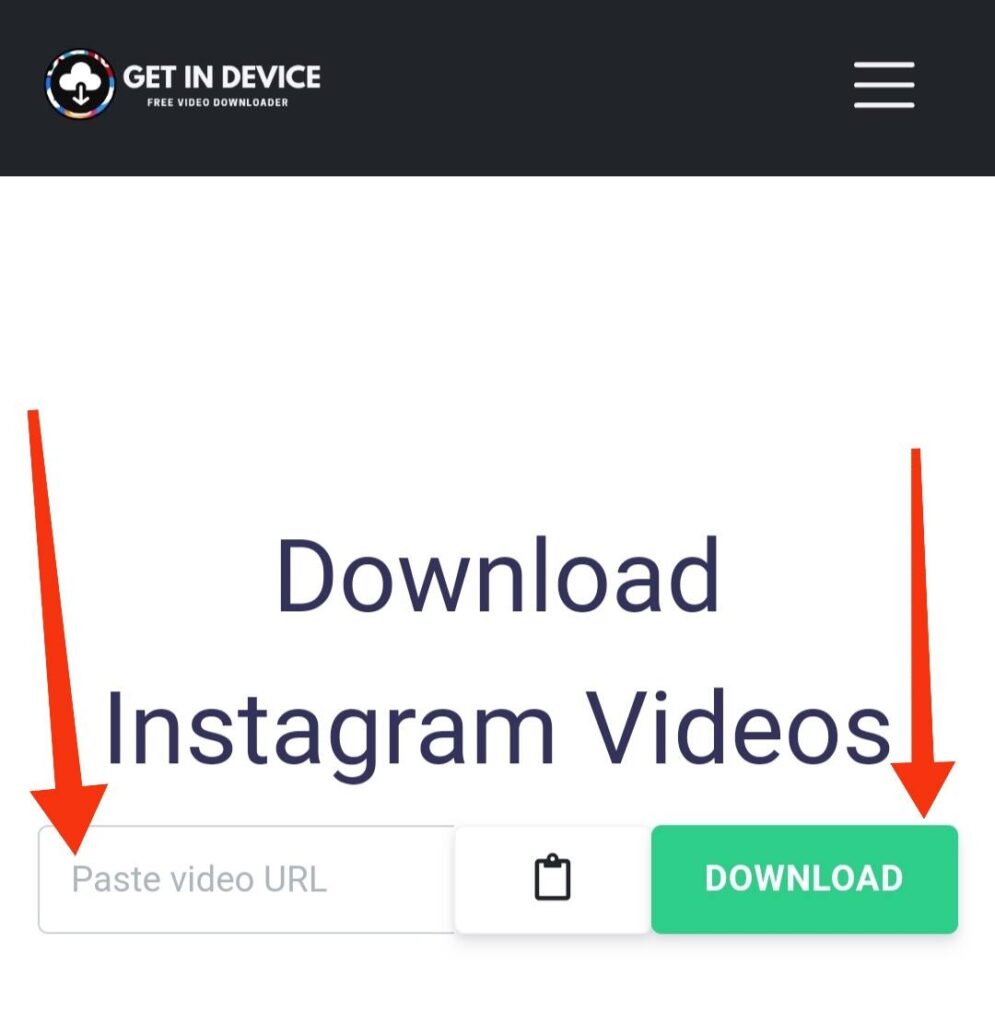
- میتوانید کیفیت صوتی فایلی را که میخواهید دانلود کنید، در صفحهای که بعد از این مورد میآید انتخاب کنید. برای دیدن موسیقی با کیفیت HD ابتدا باید آن را به فرمت MP4 تغییر داد و سپس حجم فایل آن را بررسی کرد.
- در عرض چند دقیقه، فرآیند دانلود به خودی خود شروع می شود و نیازی به کمک شخص نخواهد داشت.
- آهنگی که در اینستاگرام خریداری کردید اکنون به رایانه شما ارسال می شود. به تصاویر گوشی خود نگاه کنید تا ببینید آیا چیزی وجود دارد که بخواهید تماشا کنید.
دانلودر ویدیوی اینستاگرام GetInDevice چه ویژگی هایی دارد؟
در اینجا ویژگی های خارق العاده دانلودر ویدیوی GetInDevice Instagram آورده شده است که تجربه منحصر به فردی را ایجاد می کند.
- ابتدا، ابزار دانلود ویدیوی GetInDevice اینستاگرام رایگان است.
- این ابزار امن است زیرا هیچ بدافزاری را پشتیبانی نمی کند.
- هنگام استفاده از ابزار، برای دانلود ویدیوهای اینستاگرام نیازی به ثبت نام نیست.
- به طور مشابه، بسیار امن است زیرا برای اجرای برنامه از داده های خصوصی درخواست نمی کند.
- این ابزار میتواند تمامی فرمتهای فایلها مانند GIF، ویدئو، موسیقی و غیره را دانلود کند.
- هر ویدیو از Reddit را می توان با بالاترین کیفیت دانلود کرد.
- موزیلا فایرفاکس، سافاری و کروم نیز از ابزار دانلود ویدیو اینستاگرام پشتیبانی می کنند .
- هیچ محدودیتی برای دانلود ویدیوهای اینستاگرام در هنگام استفاده از ابزار وجود ندارد.
- ابزارهای شخص ثالث برای دانلود ویدیوی اینستاگرام مورد نیاز نیست .
- همه دستگاهها مانند ویندوز، iOS و اندروید از ابزار دانلودر ویدیوی Reddit پشتیبانی میکنند.
- همه دانلودهای انجام شده سریع هستند و تبدیل ها محدودیت سرعتی ندارند.
4 نوع ویدیوی اینستاگرام – دانلود هر کدام با استفاده از GetInDevice
در این زمان، کاربران ممکن است به محتوای ویدیویی در اینستاگرام در چهار فرمت مختلف دسترسی داشته باشند: قرقره، زنده، استوری یا ویدیوی اینستاگرام.
در سال های اخیر، افزایش چشمگیری در میزان محتوای ویدیویی در شبکه وجود داشته است. در حال حاضر، 91 درصد از کاربران اینستاگرام می گویند که به صورت هفتگی ویدیو تماشا می کنند. این امکان وجود دارد که فریب دادن همه فرمت های ویدیویی مختلف موجود در سرتاسر پلتفرم کار زیادی به نظر برسد.
اما فناوری همچنین به بازاریابان فرصت های جدیدی برای گفتن داستان ها و رساندن پیام خود به مخاطبان هدف خود داده است.
1. استوری اینستاگرام
استوری های اینستاگرام ویدیوهای 15 ثانیه ای هستند که پس از 24 ساعت ناپدید می شوند. آنها طوری ساخته شده اند که شبیه اسنپ چت باشند.
میتوانید با کشیدن انگشت به سمت راست از صفحه اصلی یا ضربه زدن روی علامت مثبت و انتخاب Stories، یک داستان ضبط کنید. همچنین می توانید از کتابخانه عکس خود برای آپلود آنها استفاده کنید.
نمایه اینستاگرام شما بخشی به نام «برترین ها» دارد که درست بالای شبکه است. اینجاست که میتوانید داستانهایی را که قبلاً به پایان رسیدهاند ذخیره کنید.
همچنین میتوانید فیلترها، ایموجیها، برچسبها و برچسبهایی را اضافه کنید که میتوان از آنها برای تعامل با هر داستان استفاده کرد. اینستاگرام می گوید که حدود چهار میلیون برند هر ماه راه های جدیدی برای استفاده از این ویژگی ها پیدا می کنند. اینها شامل نظرسنجی های «این یا آن»، پرسش و پاسخ، و برچسب های محصول است.
2. ویدیو فید اینستاگرام
فرمت ویدیوی اینستاگرام در سال 2021 منتشر شد. این قالب جای IGTV را گرفت و آن را با پست های ویدیویی در فید ادغام کرد.
ارسال ویدیو در اینستاگرام مانند ارسال عکس است: می توانید از دوربین داخلی برنامه استفاده کنید یا آنها را از کتابخانه عکس خود آپلود کنید.
ویدیوهای اینستاگرام میتواند تا یک ساعت طول بکشد و به شما آزادی خلاقانهای میدهد که اکثر پلتفرمهای دیگر ندارند.
3. اینستاگرام لایو
Instagram Live به افراد امکان می دهد ویدیوها را مستقیماً به فید بینندگان خود پخش کنند. هم برندها و هم سازندگان از اینستاگرام لایو برای میزبانی کارگاه ها، مصاحبه ها و موارد دیگر استفاده کرده اند.
برای شروع پخش زنده، انگشت خود را به سمت راست بکشید یا روی علامت مثبت ضربه بزنید و سپس روی Live تغییر دهید. پخشهای زنده میتوانند تا چهار ساعت ادامه داشته باشند و یک یا دو حساب میتوانند میزبان آنها باشند.
هنگامی که یک حساب کاربری زنده می شود، به جلوی نوار Stories منتقل می شود و نمادی دریافت می کند که می گوید “Live”. ویدیوهای لایو اینستاگرام را می توان به مدت 30 روز پس از اتمام به اشتراک گذاشت. پس از آن، آنها حذف می شوند.
4. حلقه های اینستاگرام
حلقه های اینستاگرام جدیدترین راه اینستاگرام برای اشتراک گذاری ویدیوها است. این کلیپ های 15 تا 30 ثانیه ای شبیه TikTok هستند و می توانند با دوربین اینستاگرام ساخته شوند یا از کتابخانه عکس آپلود شوند.
جلوههای ضبط عبارتند از متن زماندار، فیلترهای واقعیت افزوده، حالت صفحه سبز، کنترلهای زمان و سرعت، و دسترسی به کتابخانه صوتی.
نکات مهم برای ویروسی شدن ویدیوهای اینستاگرام شما
اگرچه هر فرمت ویدیویی در اینستاگرام منحصر به فرد است، بهترین روش هایی که در اینجا توضیح داده شده است برای همه آنها اعمال می شود.
1. با یک قلاب شروع کنید
به طور کلی، شما سه ثانیه فرصت دارید تا افراد را از مرور ویدیوی اینستاگرام خود دور کنید. یا اصلاً استوری اینستاگرام ندارید.
مطمئن شوید که دلیلی برای ادامه تماشای افراد وجود دارد. لطفاً راهی بیابید که فوراً توجه مردم را به خود جلب کنید، چه با تصاویر چشم نواز و چه با اشاره به آنچه در آینده است.
فراموش نکنید کپشن چقدر حیاتی است. اگر ویدیو این کار را نکرد، زیرنویس شانس دوم شما برای جلب توجه دیگران است.
2. برای موبایل ایجاد کنید
اکثر مردم به طور غریزی با گوشی خود در حالت پرتره یا سلفی ضبط می کنند، اما این بهترین راه برای ساختن ویدیو در اینستاگرام نیست. بیشتر ویدیوهای اینستاگرام روی گوشی ها تماشا می شوند، بنابراین بهتر است در حالت عمودی عکس بگیرید.
3. ارائه ارزش
شما باید به آنها دلیلی برای تماشا کردن بدهید تا توجه کسی را حفظ کنید. سعی کنید مردم را بخندانید، در مورد چیزهای هیجان انگیز صحبت کنید یا خودتان جالب باشید. یا میتوانید نکات و ترفندها، روشها، کارگاهها یا اطلاعاتی را به اشتراک بگذارید که مردم را به فکر وادار کند.
هر ویدیوی اینستاگرام باید ارزش پیشنهادی شما را واضح و قابل درک باشد. جای خالی را پر کنید: «وقتی کسی این ویدیو را تماشا میکند،…» پاسخ میتواند هر چیزی باشد از «بلند بخند» تا «میخواهم ساندویچ بستنی صبحانه درست کنم». مهم نیست که چه تصمیمی می گیرید، باید از همان ابتدا مشخص باشد.
اگر آنچه را که می گویید انجام دهید، احتمالا بازدید، لایک و اشتراک گذاری بیشتری خواهید داشت.
4. فیلم های خود را برنامه ریزی کنید
میتوانید ویدیوها، حلقهها و داستانها را تنظیم کنید. با برنامهریزی مطالب از قبل، میتوانید زمانی که مخاطبان شما آنلاین هستند، آن را پست کنید. همچنین می تواند به شما در تولید محتوای بهتر کمک کند زیرا زمان بیشتری برای برنامه ریزی به شما می دهد.
5. از صدا و متن استفاده کنید
اینستاگرام می گوید 60 درصد افرادی که استوری را تماشا می کنند این کار را با صدا انجام می دهند. اما همه میدانند که دلایل زیادی وجود دارد که چرا ممکن است کسی ویدیویی را بدون صدا تماشا کند، مثلاً اگر زبان را نمیفهمد یا در شنیدن مشکل دارد.
از صدا برای بهبود ویدیوی خود استفاده کنید و برای اینکه تماشای آن برای مردم آسان شود، زیرنویس اضافه کنید. استوریها و حلقههای اینستاگرام میتوانند متن زمانبندیشده را با دست اضافه کنند. ابزارهایی مانند Clipomatic به طور خودکار به ویدیوهای شما زیرنویس اضافه می کنند که باعث صرفه جویی در وقت شما می شود.
6. به طور منظم پست کنید
بهترین راه برای اینکه مردم شما را دنبال کنند این است که اغلب پست کنید. این امر به ویژه برای ویدیوهای اینستاگرام و فرمتهای لایو و طولانی صادق است.
برنامه ای تنظیم کنید و آن را برای مخاطبان خود ارسال کنید تا آنها بدانند لایو بعدی اینستاگرام شما چه زمانی خواهد بود. یا یک مجموعه ویدیویی بسازید که طرفداران شما مشتاقانه منتظر آن باشند و بارها و بارها آن را تماشا کنند. از ابزارهایی برای برنامه ریزی پست های خود استفاده کنید و مطمئن شوید که در زمان مناسب بالا می روند.
همچنین سعی کنید زمانی که اکثر فالوورهای شما آنلاین هستند پست ارسال کنید. لطفاً با نگاهی به تجزیه و تحلیل خود و مشورت با تحقیقات ما، بهترین زمان برای ارسال ویدیوهای اینستاگرام را پیدا کنید.
4 ابزار عالی ویرایش ویدیو برای اینستاگرام برای اینکه مردم ویدیوهای شما را دانلود کنند
برای شروع تولید مواد ویدئویی طولانی با کیفیت بالا، به یک برنامه حرفه ای ویرایش ویدیو نیاز دارید.
اما با این همه گزینه، کدام یک را باید برای برآورده کردن نیازهای خود انتخاب کنید؟ میتوانید با کمک چهار برنامه عالی ویرایش ویدیوی زیر، ویدیو تولید کنید که استفاده از دو مورد از آنها رایگان است.
از این ابزارها استفاده کنید و ویدیوهای شگفت انگیزی تولید کنید که باعث می شود دیگران ویدیوهای اینستاگرام شما را دانلود کنند یا از اینستاگرام ذخیره کنند .
1. Adobe Premiere Pro CC
Adobe Premiere Pro CC یک نرم افزار ویرایش ویدیو قوی است که با دستگاه های دارای سیستم عامل ویندوز و مک سازگار است.
بسیاری از کارشناسان صنعت، از جمله کسانی که روی Deadpool و Gone Girl کار می کنند، از این برنامه استفاده می کنند. در هر دوی آن فیلم ها استفاده شد.
این برنامه دارای تمامی قابلیت هایی است که انتظار می رود در نرم افزارهای این کلاس مشاهده شود، از جمله قابلیت ویرایش سه بعدی، بی نهایت آهنگ ویدیویی و چندین دوربین به طور همزمان.
علاوه بر آن، عملکردهای خودکار آن درجه یک هستند.
اگر عکسهای زیادی از یک سناریو وارد کنید، برنامه به طور خودکار کلیپها را برای شما همگامسازی میکند و ساعتهای بیشماری از کار دستی کمرشکن صرفهجویی میکند.
علاوه بر این، از طریق تمام اصول، مانند همپوشانی متن، گرافیک، انتقال، و درجه بندی رنگ می گذرد.
2. فاینال کات پرو ایکس
Final Cut Pro X که توسط اپل توسعه یافته است، یکی دیگر از ابزارهای ویرایش ویدیوی غنی از ویژگی های منحصر به فرد رایانه های مک است.
این ویرایشگر در تولید چندین فیلم مورد تحسین منتقدان مانند X-Men Origins: Wolverine، 300، John Carter از دیزنی و بسیاری دیگر استفاده شد.
همانطور که از یک محصول اپل پیشبینی میکنید، رابط کاربری Final Cut Pro X با در نظر گرفتن ماهیت گسترده و پیچیده قابلیتهای آن، ساده و نسبتاً آسان برای استفاده است.
این ابزار، مشابه Adobe Premiere Pro CC، ویرایش Multicam، اضافه کردن تعداد بی نهایت آهنگ ویدئو، تعادل رنگ هوشمند و همگام سازی خودکار را امکان پذیر می کند.
اگر در گذشته از مک استفاده کرده اید، احتمالاً این برنامه برای شما بسیار راحت به نظر می رسد و احتمالاً دوست خواهید داشت که چگونه با بقیه اکوسیستم اپل ارتباط برقرار می کند.
3. نورپردازی
Lightworks یک ابزار ویرایش ویدیوی بدون هزینه است که با سیستم عامل های مک، رایانه شخصی و لینوکس سازگار است. این فیلم در بسیاری از فیلمها، از جمله گرگ وال استریت، ماما میا!، شجاع دل، و ناتینگ هیل و بسیاری دیگر ظاهر شده است.
نسخه رایگان Lightworks تمام قابلیتهای اساسی ویرایش ویدیو را که میخواهید، از جمله ویرایش Multicam و طیف گستردهای از گزینههای فرمت، از جمله فرمت MP4 مورد استفاده برای ویدیوهای اینستاگرام، ارائه میدهد.
برای دسترسی به کل مجموعه خدمات، می توانید به جای آن یک عضویت ماهانه خریداری کنید. اگرچه منحنی یادگیری بسیار بالا است، اما تعداد زیادی درس رایگان در YouTube وجود دارد که ممکن است به شما در شروع کار کمک کند.
4. مخلوط کن
Blender به طور گسترده ای به عنوان یکی از مؤثرترین و کاربرپسندترین ابزارهای نرم افزار ویرایش ویدیوی رایگان شناخته می شود. با ویندوز، مک او اس ایکس و لینوکس سازگار است.
با این حال، با وجود منشاء آن به عنوان ابزاری برای انیمیشن های سه بعدی، برنامه قادر به انجام وظایف یک ویرایشگر ویدیوی معمولی است.
علاوه بر عملیات استاندارد ویرایش ویدیو، می توانید از آن برای ویرایش صدا، ایجاد لایه ها، ماسک کردن ویدیو و انجام کارهای مختلف دیگر نیز استفاده کنید. علاوه بر این، تا 32 آهنگ صوتی و تصویری را برای انواع رسانه های مختلف پشتیبانی می کند.
از سوی دیگر، منحنی یادگیری بالاتر از Final Cut Pro X است و اکثر دورههایی که به صورت آنلاین یافت میشوند، بیشتر به سمت انیمیشنهای سهبعدی نسبت به ویرایش سنتی ویدیو میپردازند.
سوالات متداول (سؤالات متداول)
اینستاگرام یک سرویس شبکه اجتماعی آمریکایی برای به اشتراک گذاری عکس و فیلم است. در سال 2010 توسط کوین سیستروم و مایک کریگر راه اندازی شد و بعداً توسط Facebook.inc خریداری شد که اکنون Meta Platforms نامیده می شود.
این برنامه به کاربران اجازه میدهد رسانههایی را آپلود کنند که میتوان آنها را با فیلترها تغییر داد و با هشتگها و برچسبگذاری جغرافیایی مرتب کرد.
GetInDevice ایمن است زیرا برای دانلود ویدیوها نیازی به ثبت نام یا دادن اطلاعات شخصی ندارید. همچنین هیچ بدافزاری روی ابزار وجود ندارد.
بله، می توانید از GetInDevice در آیفون استفاده کنید.
ویدیوهای GetInDevice کیفیت خوبی دارند، تقریباً به همان کیفیت اصلی.
با GetInDevice هر زمان که بخواهید می توانید ویدیوهای اینستاگرام را دانلود کنید. با GetInDevice می توانید هر تعداد ویدیوی اینستاگرام را که می خواهید دریافت کنید.
خیر، برخلاف سایر ابزارهای آنلاین که هزینه کمی برای حذف واترمارک دریافت می کنند، می توانید از ابزار GetInDevice برای دانلود رایگان و بدون واترمارک ویدیوهای اینستاگرام استفاده کنید.
نتیجه
بنابراین، در اینجا شما بروید. اگرچه استفاده از اینستاگرام مزایای بسیار زیادی دارد، صرف نظر از اینکه دانشجو هستید یا حرفه ای، مشابه دیگر پلتفرم های رسانه های اجتماعی، اما فاقد گزینه داخلی برای دانلود ویدیوها است.
بنابراین، نمی توانید ویدیوهای اینستاگرام را از پلتفرم دانلود کنید. با این حال، چیزی برای نگرانی وجود ندارد زیرا GetInDevice در خدمت شما است.
با استفاده از ابزار فوق می توانید به سرعت و با یک کلیک ویدیوها را از اینستاگرام دانلود کنید . تنها کاری که باید انجام دهید این است که لینک ویدیوی اینستاگرام را کپی کرده و پیوند آن را برای دانلود قرار دهید.